Suchen und Ansehen von iTunes-Filmen oder TV-Sendungen
Mit iTunes-Filmen ![]() und TV-Sendungen
und TV-Sendungen ![]() gelangen Sie mit wenigen Klicks zu den neuesten Filmen und populären TV-Sendungen.
gelangen Sie mit wenigen Klicks zu den neuesten Filmen und populären TV-Sendungen.
Hinweis: Für die Verwendung des iTunes Store benötigen Sie eine Internetverbindung und eine Apple-ID. Der iTunes Store ist nicht in allen Regionen verfügbar.
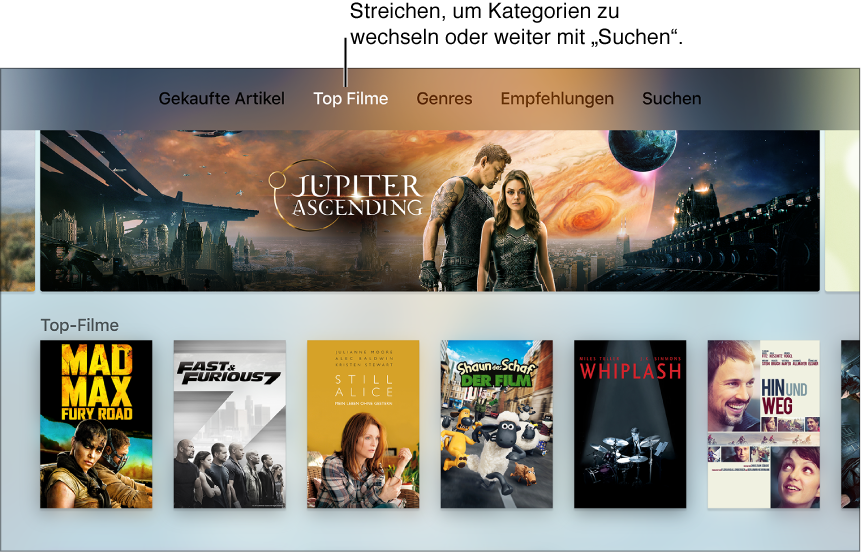
Nach Kategorie oder Genre suchen: In der Menüleiste zu einer der folgenden Kategorien streichen:
Einkäufe: Hier sehen Sie die Filme, die Sie im iTunes Store gekauft haben, einschließlich der Käufe, die mit anderen iOS-Geräten und die von Familienmitglieder getätigt wurden (vorausgesetzt, die Familienfreigabe ist aktiviert).
Top-Filme oder Top-TV-Sendungen: Durchsuchen Sie die Top-Medien im iTunes Store.
Wunschliste/Favoriten: Finden Sie Objekte, die Sie zu Ihrer Wunschliste (Filme) oder zu Ihren Favoriten (TV-Sendungen) hinzugefügt, aber noch nicht gekauft oder ausgeliehen haben.
Genres: Suchen Sie nach Genre.
Empfohlen: Erhalten Sie Empfehlungen basierend auf Ihren vorherigen Käufen.
Im iTunes Store suchen: Streichen Sie, um zu „Suchen“ zu wechseln, und geben Sie dann einen Suchbegriff ein.
Mit Siri suchen: Weitere Informationen finden Sie unter Suchen von Filmen und TV-Sendungen.
Weitere Informationen anzeigen: Wählen Sie ein Objekt aus, um Wertungen, Beschreibungen sowie Informationen zum Kaufen oder Ausleihen zu sehen.
Kostenlose Vorschau ansehen: Wählen Sie „Vorschau“.
Objekt zur Wunschliste hinzufügen: Wählen Sie „Wunschliste“, wenn Sie etwas finden, das Sie später kaufen oder ausleihen möchten. Streichen Sie zu „Wunschliste“ in der Menüleiste, um Ihre Wunschliste anzuzeigen.
Objekt kaufen: Wählen Sie den Preis eines Objekts und bestätigen Sie, dass Sie es kaufen möchten. Bei TV-Serien können Sie eine ganze Staffel oder einzelne Folgen kaufen.
Film ausleihen: In manchen Ländern können Sie Filme leihen. Wählen Sie den Preis eines Objekts und bestätigen Sie, dass Sie es ausleihen möchten. Sie haben 30 Tage Zeit, die Wiedergabe des ausgeliehenen Films zu starten. Nachdem Sie die Wiedergabe gestartet haben, können Sie sich den Film innerhalb der auf dem Bildschirm vorgegebenen Zeit beliebig oft anschauen. Nach Ablauf dieser Zeit, ist der Film nicht mehr verfügbar. Es ist nicht möglich, ausgeliehene Medien auf andere Geräte zu übertragen.
Auf die Käufe von Familienangehörigen zugreifen: Bei aktivierter Familienfreigabe können Sie Filme und TV-Sendungen anzeigen, die von anderen Familienangehörigen gekauft wurden. Streichen Sie in der Menüleiste zu „Käufe“, wählen Sie „Familienfreigabe“ und anschließend den Namen eines Familienmitglieds in der Liste aus.
Hinweis: Sie benötigen einen Mac oder ein iOS-Gerät wie ein iPhone oder iPad, um die Familienfreigabe einzurichten oder Einstellungen zu ändern.
Verwendet Ihr Apple TV den iTunes-Account eines Benutzers, für den „Vor dem Kaufen fragen“ aktiviert ist, wird der Familienorganisator vor Abschluss des Kaufs in einer Meldung aufgefordert, den Kauf zu genehmigen. Die Altersbeschränkungen für „Vor dem Kaufen fragen“ variieren je nach Region. Einzelne Käufe können über iTunes ausgeblendet werden, damit andere Familienangehörige diese nicht sehen können. Weitere Informationen finden Sie unter Familienfreigabe.